HP лаптопи - Отстраняване на настройките и се свързват към Интернет в безжична мрежа среда
В екрана, който се появява на главния екран на рутера може да се наложи да въведете парола за извършване на конфигурационни задачи. Още свързани с конкретната информация, модел, направете справка в ръководството за потребителя към рутера.
Забележка.
Повечето производители дават възможност да се нулира рутера до фабричните настройки, и предлага програма, която помага инсталиране и конфигуриране. За да нулирате настройките на маршрутизатора, извадете захранващия кабел и натиснете бутона за рестартиране на задния панел на рутера.
При наличието на административни привилегии за достъп до рутера, можете да промените името по подразбиране на рутера, понякога се нарича SSID-идентификатор на друго име, се отличава ясно от имената на други маршрутизатори в областта на мрежа.
За да се премахне възможността за свързване към домашната ви мрежа с други компютри, извършете настройка криптиране на данните при проектирането на безжична мрежа или сигурен достъп до Wi-Fi (WPA).
Ако рутера е свързан към интернет доставчик или DSL модемът, отворите браузъра и се уверете, че компютърът има достъп до Интернет.
Ако след 15 - 30 секунди след включване на иконата за кабелна мрежова връзка, не се появява в него, или показва съобщение за грешка в Windows устройство не е намерено. възможно е, че водачът не е инсталиран или е повреден. За да разрешите този проблем, изтеглете и инсталирайте най-новите драйвери и BIOS от уеб сайта на HP.
За актуализирани драйвери безжична мрежа и най-новите BIOS за вашия преносим компютър, отидете на уеб сайта и сваляне драйвери с HP и да намерят необходимите драйвери. Това ще изисква номер на модел или код на устройството, на вашия компютър. Изберете правилния операционната система.
Ако не можете да свържете компютъра си към интернет, за използване на друг компютър и след това да търсят шофьора. При изтегляне на файлове, използвайте командата Save. вместо Run, за да изтеглите драйвери за карта с памет, флаш устройство, CD / DVD диск или други сменяеми носители с.
Ако вашият безжичен адаптер е купено отделно, моля, изтеглете последната версия на софтуера си с уеб сайта на производителя.
За да се елиминира грешката Windows не може да намери сертификат за влизане в мрежата, следвайте тези стъпки и деактивирайте удостоверяване на мрежата.
Щракнете с десния бутон върху иконата на безжичната мрежа и изберете Properties.
На "Wireless" в раздела, изберете желаната мрежа в "Предпочитани мрежи" и щракнете върху Свойства.
На "Authentication" в раздела, махнете отметката Allow монтаж на удостоверяване с IEEE 802.1x за тази мрежа.
Щракнете върху OK, за да приемете новите стойности, и след това отново щракнете върху OK. да ги спаси.
Рестартирайте компютъра и опитайте отново да се свърже.
Ако преди това сте били на разположение безжична мрежа от компютър, а в момента връзката с безжичен рутер, ISP или DSL модемът не е възможно дори и след извършване на всички по-горе стъпки за отстраняване на неизправности, следвайте тези стъпки, и ако е необходимо, за контакти на техническа подкрепа на HP.
Ако защитната стена е неактивна или липсва, компютърът може да бъде изложено на шпионски софтуер и вируси. За повече информация за защита на вашия компютър от тези заплахи, вижте HP преносими компютри -. Как да се подобри работата на компютъра.
Също така, уверете се, че настройките на защитната стена, достъп до интернет не е блокиран. За повече информация относно настройките на защитната стена, вижте. В съответния Помощ файла.
Ако е невъзможно да се реши проблема на безжични връзки преди плътен остава последният вариант - извършване на възстановяване на системата. Възстановяване на системата инструмент, с всяка настройка, автоматично периодично, за да създадете точка за възстановяване. За да възстановите системата към предишното си състояние, в което безжичната мрежа е с възможности, с помощта на текущата точка за възстановяване. За подробности вижте HP преносими компютри -. Използване на Microsoft System Restore.
Ако иконите на мрежовата връзка, не се показват в лентата на задачите, следвайте тези стъпки:- За да се покаже на софтуера HP Wireless Assistant икона, щракнете върху Старт> HP Wireless Assistant> Properties и изберете Display софтуер HP Wireless Assistant икона в областта за уведомяване. както е показано по-долу.
Фиг. Wireless Assistant
Фиг. Показва мрежови връзки
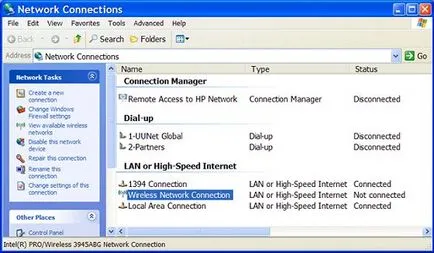
В раздела Общи, поставете отметка в полето, когато се свързвате да се оттегли иконата на областта за уведомяване и след това върху OK. да приеме промените.
Тази процедура се повтаря за всички други икони не се показват в лентата на задачите.